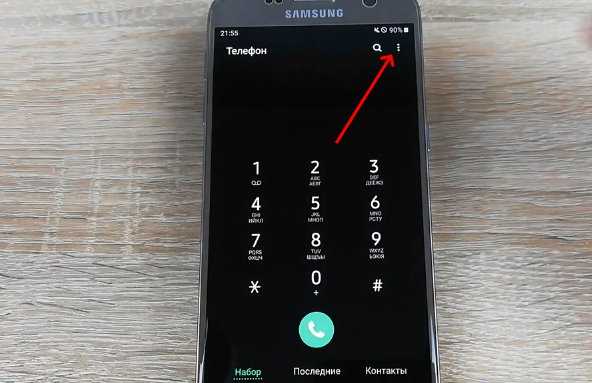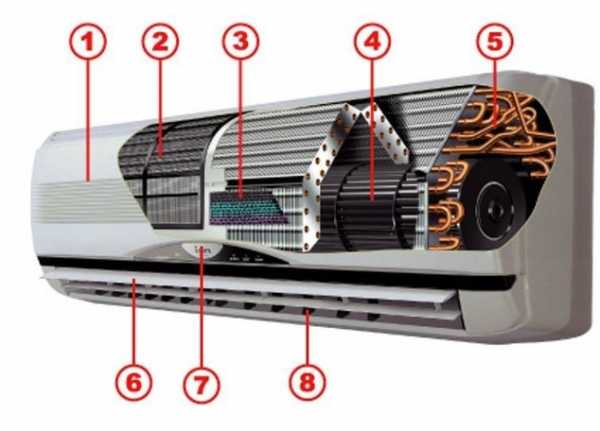Как отключить на самсунге специальные возможности
Как отключить TalkBack на Android за 5 секунд?
Всем привет! Любопытство и жажда исследований всегда притягивала людей. То же самое происходит и в изучении своего смартфона, когда есть желание узнать все функции данного девайса. Активировав опцию talkback, привычный интерфейс преображается и многие ищут как отключить функцию.
Описание
Google Talkback – это опциональное дополнение в смартфоне для людей с нарушением зрения. По умолчанию оно установлено в практически всех смартфонах на Андроид. Преимущество режима Talkback перед аналогичными – взаимодействие со всеми функциями оболочки гаджета.
Отключение
После активации, отключить Толкбэк не так просто из-за измененного интерфейса и структуры взаимодействия с ним. Если опцию для слабовидящих вы включили случайно, есть несколько вариантов ее деактивации.
Перемещаться внутри системы с активированным голосовым ассистентом нужно с помощью двойного клика на задействованную кнопку. Действия могут разниться в зависимости от модели устройства и установленной на ней версии, и надстройки операционной системы Андроид. Но логика отключения Talkback одинакова для каждого работающего устройства с голосовым сопровождением.
Быстрая деактивация
После того, как функция активировалась, ее можно с легкостью отключить или снова подключить с помощью физических кнопок. Это реализовано, чтобы можно было быстро переключаться между режимом для слепых и стандартным. Данная опция одинаково работает для всех моделей смартфонов:
- Разблокируйте устройство и одновременно нажмите, и удерживайте обе качельки громкости на протяжении 5 секунд.

- О выполнении операции засвидетельствует незначительная вибрация.
- Голосовой ассистент скажет, что функция отключена. Также об этом засвидетельствует надпись на главном экране устройства.
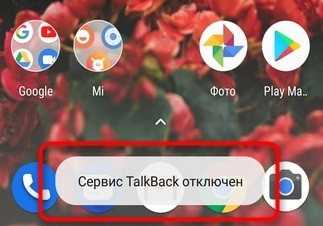
Отключить Talkback на Huawei, Xiaomi, Samsung и прочей модели можно так в том случае, если ранее на физические кнопки был разрешен такой доступ. Настроить его можно в главных настройках устройства:
- Запустите «Настройки» и кликните пункт «Спец. возможности».
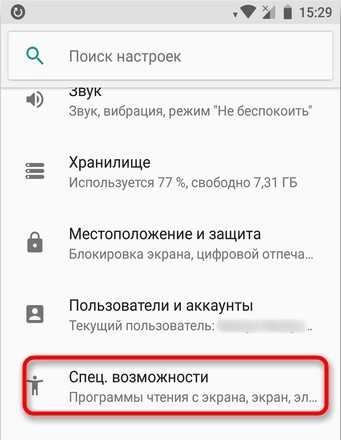
- Кликайте по опции «Кнопки регулировки громкости».
- Тумблер поставьте в положение «Включено».
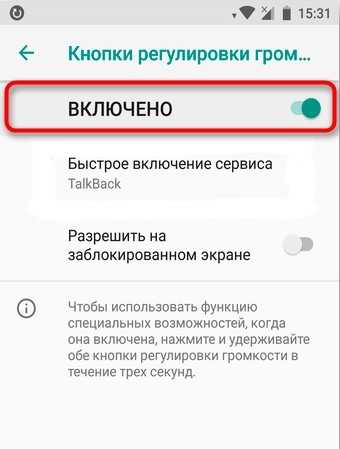
- Если активировать функцию «Разрешить на экране блокировки», то переключаться можно между режимами даже без ввода ключа безопасности для разблокировки дисплея.
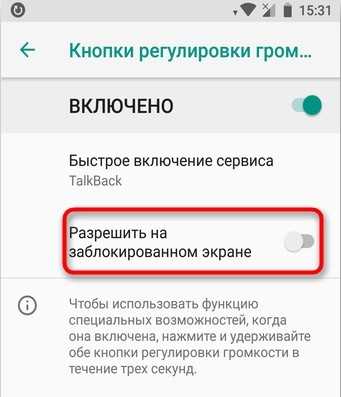
- Далее жмите на «Быстрое включение сервиса».
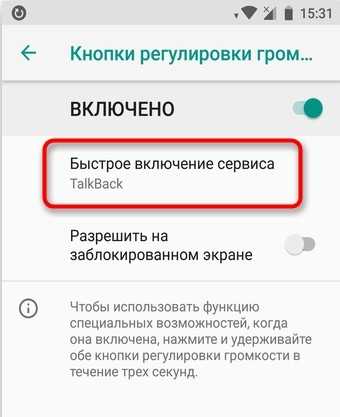
- Подтяните под него
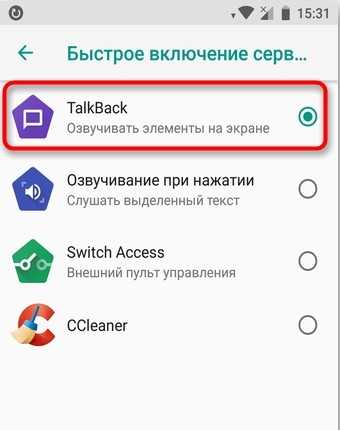
- При появлении описания данного режима попросту ознакомьтесь с возможностями и жмите «ОК».
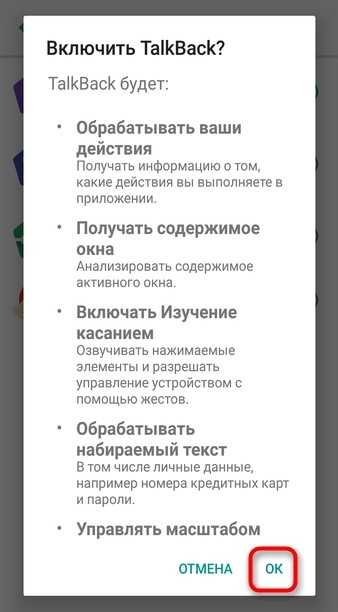
- Выходите на главный экран устройства и проверяйте активацию и деактивацию – зажатыми качельками громкости.
Деактивация через настройки
Отключить TalkBack на Xiaomi можно через настройки:
- Через шторку уведомлений зайдите в настройки и выберите «Спец. возможности».
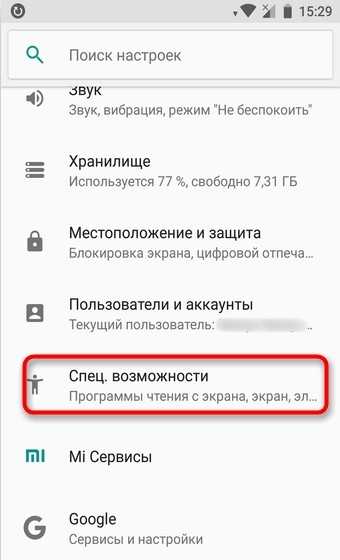
- Пролистайте весь список, пока не увидите искомый режим, жмите на него.
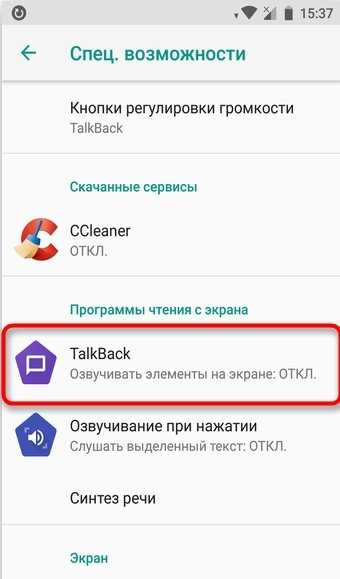
- Сверху появится значок тумблера в положении «ВКЛ». Переведите его в выключенное положение.
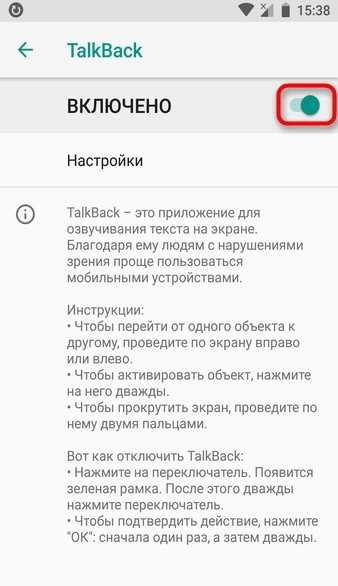
Деактивация службы
Как отключить TalkBack функцию, чтобы она перестала работать на телефоне? На не рутированном устройстве это реализуемо с помощью остановки и отключения приложения:
- Опустите шторку уведомлений вниз и зайдите в: «Настройки» – «Приложения». В девайсах от Honor с оболочкой EMUI, как и в Самсунгах, весь путь к программе может слегка разниться.
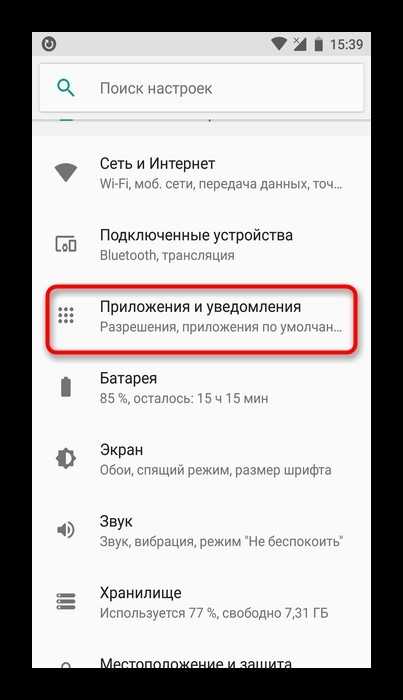
- Раскройте список программных утилит.
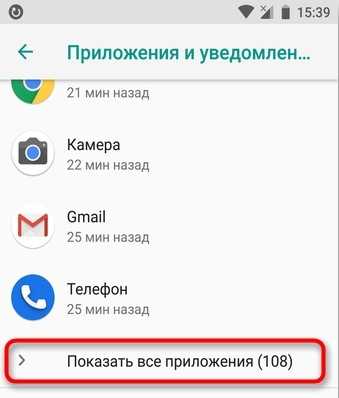
- Найдите в списке Толкбек и кликайте «Остановить», затем «Отключить».
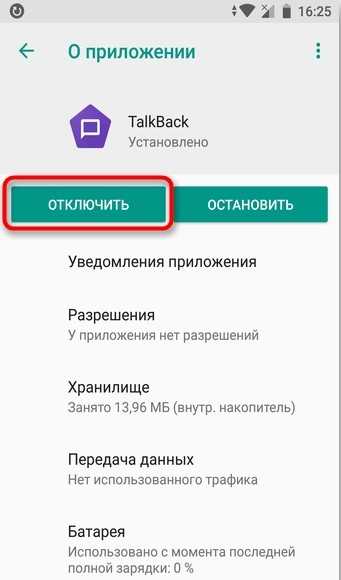
- В новом окошке подтвердите свое действие.
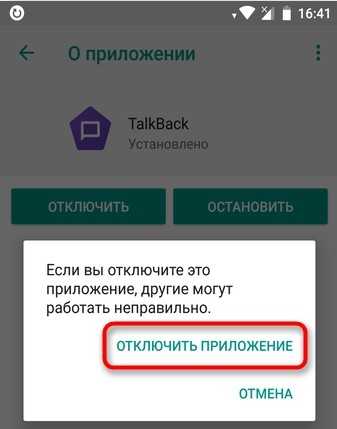
- В следующем окне согласитесь с установкой исходной версии приложения.
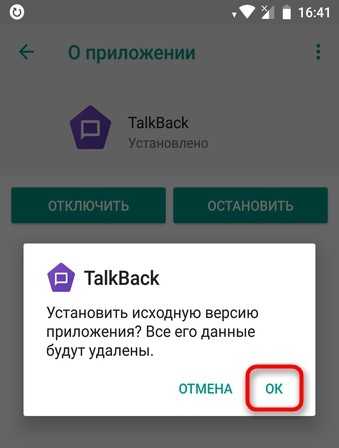
- Перейдите в специальные возможности и пройдитесь по списку. Толкбэк отображаться не будет.
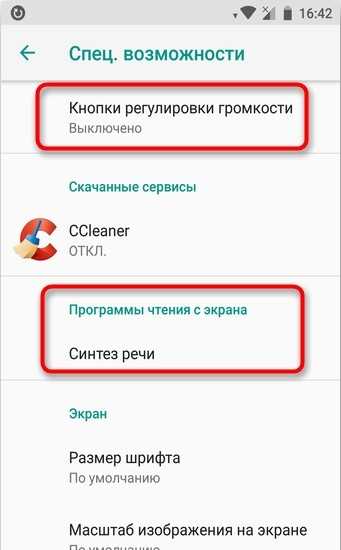
Полное удаление
Чтобы удалить Talkback полностью из телефона, сперва понадобится предоставить гаджету права суперпользователя (root). Делается это с помощью различных программ по предоставлению root-прав. После того как устройство получит «рут», интегрированные в оболочку телефона приложения тоже можно будет удалить.
Как полностью отключить Bixby на вашем Samsung Galaxy «Android :: Gadget Hacks
Извините, Samsung. Я знаю, что вы действительно хотели, чтобы Биксби стал следующим Siri, Google Assistant или Alexa, но это не так. Скрытие возможности отключить приложение не изменит этого. Конечно, у Биксби есть кое-какие искупительные качества, но многие из нас не хотят, чтобы это запихивали нам в глотку. Мы покажем вам, как отключить приложение, чтобы оно не запускалось каждый раз, когда вы пытаетесь получить доступ практически ко всему.
Вам может быть интересно, о чем мы вообще говорим - возможно, опция отключения Bixby находится прямо в настройках.Хотя это верно для многих, этого не произошло с Galaxy Note 9 и некоторыми другими устройствами. Кроме того, путь к этому не совсем интуитивный, и может быть неприятно, когда приложение постоянно всплывает, как напористый продавец. Для пользователей Note 9 скоро появится обновление Bixby с возможностью хотя бы частично отключить кнопку, если его еще нет.
Чтобы в вашем распоряжении было как можно больше опций, убедитесь, что в Bixby установлена последняя версия. Вы можете получить доступ к приложению Bixby, нажав специальную кнопку Bixby.Нажмите «Дополнительные параметры», который представлен тремя вертикальными точками в правом углу. Выберите «Настройки» и прокрутите вниз, чтобы найти опцию «О Bixby». Если вы получаете всплывающее окно с уведомлением о наличии обновления, нажмите «Обновить», чтобы начать процесс. Кроме того, вы можете вручную нажать «Обновить» на экране «О Bixby».
Метод 1. Отключить кнопку Bixby в настройках
Итак, если у вас – есть возможность отключить Bixby в настройках (вам повезло), вот как это делается.Запустите Bixby Assistant, нажав излишне большую кнопку, расположенную прямо под качелькой громкости на левой стороне вашего Samsung. В правом верхнем углу экрана вы увидите значок настроек, который напоминает шестеренку или шестеренку. Коснитесь его, и вам будет предложена возможность переключить или сдвинуть настройку Bixby в положение ВЫКЛ.
Вы также можете перейти в меню Bixby (три вертикальные точки, расположенные друг над другом в правом верхнем углу), чтобы перейти в настройки. Выбрав параметр «Настройки», прокрутите вниз и найдите раздел «Общие».Выберите «Ключ Биксби». Теперь выберите «Ничего не открывать».
Если вы когда-нибудь решите снова включить это, нажмите и удерживайте любое пустое место на главном экране, затем смахните вправо и убедитесь, что переключатель рядом с «Bixby Home» включен. Затем нажмите кнопку «Домой» и проведите пальцем до самой левой страницы (Bixby Home). Оттуда снова коснитесь шестеренки настроек, затем включите переключатель рядом с «Ключ Биксби».
Метод 2. Отключить Bixby Voice с помощью настроек
Опция отключения Bixby Voice доступна в домашних настройках Bixby, поэтому имеет смысл обратиться к Voice перед Home.Если вы прошли путь доступа к меню Bixby в предыдущем методе, вы найдете эту процедуру очень похожей.
Начните с запуска приложения Bixby. Если вы отключили кнопку, вам нужно будет открыть Bixby, проведя вправо на главном экране, пока не дойдете до Bixby Home. Если вы отключили Bixby Home, вам, возможно, придется снова включить его, нажав и удерживая любое пустое место на главном экране, затем проведя пальцем вправо и включив переключатель «Bixby Home». Если вы используете сторонний домашний экран, вам придется временно переключиться обратно в Samsung Experience Home, чтобы сделать это.Кнопка Bixby также может попасть туда, если вы еще не отключили ее.
Как только вы окажетесь внутри приложения Bixby, коснитесь трех вертикальных точек в правом верхнем углу. Перейдите в настройки. Проведите пальцем вниз, чтобы найти раздел «Голос». Там вы найдете переключатель, который можно нажать или сдвинуть, чтобы отключить службу.
Опять же, если вы решите снова включить эту функцию, убедитесь, что Bixby Home включен, нажав и удерживая любое пустое место на главном экране и проведя пальцем вправо, а затем включив переключатель.После этого нажмите кнопку «Домой» и проведите пальцем до самой левой страницы главного экрана, затем повторите описанные выше шаги, чтобы снова включить Bixby Voice.
Метод 3. Отключение Bixby Home с помощью длительного нажатия
Если вы нажали гигантскую кнопку, но Bixby все еще появляется, как надоедливая муха, виноват Bixby Home. Эта служба Bixby находится в левой части главного экрана и всегда готова помочь. Чтобы избавиться от него, нажмите и удерживайте любое пустое место на главном экране. Проведите пальцем вправо, чтобы найти Bixby Home, и коснитесь переключателя, чтобы выключить его.
Если вы когда-нибудь захотите снова включить эту функцию, просто повторите описанные выше шаги, но вместо этого установите переключатель в положение «Вкл.».
Метод 4: используйте стороннюю программу запуска, чтобы избежать Bixby Home
Bixby Home привязан к клавише Bixby и стандартной программе запуска Samsung Experience. Поэтому, если вы отключите ключ, используя метод 1, описанный выше, и используете другую программу запуска, вы больше не столкнетесь с Bixby Home случайно.
В качестве альтернативы методу 3 вы можете просто установить новое приложение для домашнего экрана, чтобы отключить специальную страницу Bixby Home.Двумя лучшими сторонними программами запуска являются Nova Launcher и Action Launcher. Nova гладкая, легкая и настраиваемая; с возможностью создания действенных виджетов и ярлыков. Action может дать вам представление о некоторых функциях Android Pie. Чтобы попробовать любой вариант, просто установите приложение, нажмите кнопку «Домой», затем выберите «Нова» или «Действие» в подсказке.
(1) Nova Launcher, (2) Action LauncherМетод 5: Отключить пакеты Bixby
Возможно, вы думали, что можете отключить Bixby так же, как это возможно с множеством других приложений: через диспетчер приложений.Тем не менее, если вы зайдете в Bixby через Настройки -> Приложения, вы обнаружите, что опция отключения выделена серым цветом. В самом деле? Биксби это критично?
Bixby можно отключить с помощью блокировщика пакетов, но эти приложения быстро закрываются Samsung. Для более постоянного решения - которое полностью уничтожит Bixby - мы рекомендуем использовать ADB для отключения Bixby и любого другого вредоносного ПО, которое вы хотите удалить. Рутирование не требуется, и процесс совершенно бесплатный, хотя вам нужно будет подключить телефон к компьютеру и установить инструменты SDK Google, чтобы попробовать это.
После того, как вы настроили свой компьютер, просто найдите все пакеты, в названии которых есть слово «Bixby», и отключите их. Это не только отключит клавишу Bixby, но также удалит Bixby Home, Bixby Voice и Bixby Vision за один раз. Чтобы увидеть, как все это работает, ознакомьтесь с нашим подробным руководством по данной теме ниже.
Метод 6: для пользователей Samsung Note 9, использующих 2.0.36.14 или более позднюю версию
Для пользователей Note 9 есть хорошие и плохие новости. Плохая новость заключается в том, что вы по-прежнему не можете полностью отключить ключ Bixby (если вы не используете метод 5 выше).Хорошая новость в том, что вы можете изменить настройки, чтобы предотвратить случайное нажатие клавиши. Теперь вы можете выбрать, чтобы для кнопки активации Bixby требовалось двойное касание, а не только одно касание.
Чтобы проверить это, попробуйте нажать клавишу Bixby. Затем посетите трехточечное меню в правом верхнем углу и выберите оттуда «Настройки». Коснитесь «Ключ Биксби». Здесь вы можете выбрать «Нажмите дважды, чтобы открыть Bixby». Эй, по крайней мере, это шаг в правильном направлении.
Возможно, вы обнаружите, что скучаете по Биксби и хотите вернуть его.По большей части вы можете вернуться к тем же первым шагам, которые необходимы для отключения Bixby, только на этот раз сдвинув переключатель, чтобы включить его. Вероятно, вы захотите сначала включить Bixby Home, чтобы упростить доступ к другим настройкам Bixby. В конце концов, текущая версия Bixby включает новый интерфейс, улучшенную языковую обработку и более умные и настраиваемые рекомендации.
Не пропустите: советы и рекомендации по освоению Galaxy Note 9
Обеспечьте безопасность соединения без ежемесячного счета .Получите пожизненную подписку на VPN Unlimited для всех своих устройств при единовременной покупке в новом магазине Gadget Hacks Shop и смотрите Hulu или Netflix без региональных ограничений.
Купить сейчас (80% скидка)>
Обложка и скриншоты Делани Клатфельтер / Gadget Hacks .Как отключить Bixby на телефоне Samsung и телевизоре Samsung
Итак, вы хотите отключить Биксби? Ты не единственный. Умный помощник от Samsung не так популярен, как Amazon Alexa или Google Assistant - и для этого есть причина.
Помимо приложений для смартфонов и планшетов, у Alexa есть множество различных устройств для умного дома, которые делают умный динамик Echo в вашем доме - будь то Amazon Echo, Echo Plus, Echo Show 5 или другие - в то время как поисковая система Google умна сделал своего AI-помощника, возможно, самым умным из всех.(Стоит также взглянуть на Google Home, Home Mini, Home Max, Home Hub и Nest Hub Max.)
Bixby, с другой стороны, не имеет такого же оборудования, чтобы использовать его в домах. У вас будет выбор Bixby на телефонах или телевизорах Samsung, но это далеко не обязательная функция, и вы вполне можете использовать функции Alexa или Google Assistant на этих устройствах и вместо этого отключить Bixby.
Динамик Samsung Galaxy с поддержкой Bixby до сих пор нигде не видно - возможно, потому, что возможностей Bixby просто еще нет.
Хотя вы не можете полностью стереть Bixby с этих устройств - если у вас нет безумных навыков хакерства - вполне возможно настроить свои гаджеты на использование альтернативы или просто полностью отказаться от голосового интерфейса. Вот все, что вы можете сделать в своем стремлении удалить Биксби со своего смартфона или телевизора.
Как отключить Bixby на телефонах Samsung (Android Pie)
Последние флагманские смартфоны от Samsung (начиная с Galaxy S8 и Galaxy S8 Plus) имеют специальную кнопку Bixby на боковой стороне телефона, чтобы побудить вас используйте его голосовой помощник для навигации, звонков или любых других запросов, которые вы можете придумать.Однако, если у вас нет привычки использовать Bixby, это может быть раздражающей потерей функциональности кнопок.
К счастью, у Samsung есть обходной путь. Для телефонов с ОС Android Pie (или Android Oreo на Galaxy Note 9) вы можете провести пальцем вправо по главному экрану в главный центр Bixby и выключить «Bixby Key» - чтобы отключить Bixby на время тебе нравится. Если вы перейдете в Настройки> Расширенные функции> Ключ Bixby, вы также можете переназначить его на другую функцию.
Если вы хотите полностью удалить панель главного меню Bixby, вам следует нажать на пустую часть главного экрана, чтобы отобразить все панели меню смартфона.В правом верхнем углу главной панели Bixby есть переключатель для его удаления.
Как отключить Bixby (Android Oreo)
(Изображение предоставлено Samsung)
Для телефонов со старой ОС Android Oreo нажмите кнопку Bixby (под регуляторами громкости) или проведите пальцем вправо на главном экране, чтобы получить в Bixby Home. Затем выберите меню из трех точек и перейдите в «Настройки»> «Bixby Voice». Вы также можете снять флажок «Ключ Биксби», чтобы боковая кнопка на телефоне не вызывала случайно помощника.
Как указано выше, если вы хотите полностью удалить панель главного меню Bixby, вам следует нажимать на пустой раздел главного экрана, пока не появятся различные панели меню ОС. Затем отключите домашнюю панель Bixby в правом верхнем углу, чтобы удалить ее.
Как отключить Bixby на телевизоре Samsung
(Изображение предоставлено Samsung)
Для тех из вас, кто не любит выкрикивать команды нематериальными голосами роботов, это ни в коем случае не является необходимостью. Телевизоры по-прежнему поставляются с физическими пультами дистанционного управления, и даже интеллектуальные динамики с голосовым управлением можно использовать для воспроизведения музыки через Bluetooth без необходимости произносить имя помощника.
Это превосходит многие гаджеты для умного дома, но есть множество динамиков Bluetooth для тех из вас, кто любит свои «тупые» гаджеты.
Пульт дистанционного управления, который вы получаете с телевизорами Samsung премиум-класса, также использует функцию удержания разговора, что означает, что Биксби не прислушивается к вашим командам, пока вы его не вызовете.
Отключите Bixby - и замените его чем-нибудь другим
Может быть, вам нравятся голосовые помощники, но вы просто хотите что-то с чуть большей точностью, чем Bixby, или которое работает в тандеме с некоторыми устройствами умного дома в вашем доме.
Вы можете загрузить приложение Alexa или Google Assistant на свой смартфон - последнее по умолчанию установлено на устройствах Android - и открывать приложение всякий раз, когда вы хотите использовать это устройство. Однако Siri недоступна для Android.
Чтобы сделать другого интеллектуального помощника по умолчанию на вашем телефоне Android Pie, перейдите в «Настройки»> «Приложения»> «По умолчанию»> «Помощник и голосовой ввод»> «Приложение-помощник». Для телефонов Android Oreo это становится Настройки> Приложения и уведомления> Дополнительно> Помощь и голосовой ввод> Приложение помощи.
.API специальных возможностей- Android: как проверить, включена ли конкретная служба AccessibilityService
Переполнение стека- Около
- Товары
- Для команд
- Переполнение стека Общественные вопросы и ответы
- Переполнение стека для команд Где разработчики и технологи делятся частными знаниями с коллегами
Как я могу открыть страницу настроек специальных возможностей моего приложения в Android?
Переполнение стека- Около
- Товары
- Для команд
- Переполнение стека Общественные вопросы и ответы
- Переполнение стека для команд Где разработчики и технологи делятся частными знаниями с коллегами
- Вакансии Программирование и связанные с ним технические возможности карьерного роста
- Талант Нанимайте технических специалистов и создавайте свой бренд работодателя
- Реклама Обратитесь к разработчикам и технологам со всего мира
- О компании
Загрузка…